Agent安装
云监控插件可用于采集目标主机操作系统层面上的监控指标数据,并上报给云监控服务进行数据统计。这些数据可以通过可视化的图表形式呈现,帮助您及时了解动态监控指标,同时您也可以对重要监控指标设置告警规则,以便及时发现问题。
安装云监控插件后,可以为用户提供主机的系统级、主动式、细颗粒度的监控服务。目前,主流操作系统已支持自动安装Agent插件,您可以通过主机监控页面的“安装&升级插件”功能实现一键安装,从而简化安装步骤。此外,在购买ECS时,选择“开启详细云监控”选项也可实现自动安装。所有支持一键安装的操作系统均支持自动安装插件。
本章节主要为您介绍全量自动化安装、自定义自动化安装、单台主机下手动安装、批量手动安装Agent的操作方法。
适用场景
|
安装方式 |
适用场景 |
约束与限制 |
操作入口 |
|---|---|---|---|
|
云监控服务支持控制台一键安装云监控插件功能。若您想对主机监控列表中所有主机资源安装云监控插件,推荐您先通过云监控服务控制台全量自动化安装功能,自动为所有支持一键安装的主机资源安装云监控插件。 安装完成后,再通过手动安装插件的方式为不支持一键安装和自动安装失败的主机资源安装插件。 |
目前主流的操作系统已经支持了一键安装功能。支持Agent一键安装的系统请参考Agent支持的系统有哪些? |
登录云监控服务主机监控列表,单击列表上方“安装&升级插件 > 全量安装&升级插件”。 |
|
|
云监控服务支持控制台一键安装云监控插件功能。若您只需要为部分主机资源安装云监控插件,并且主机资源已支持一键安装,推荐您通过云监控服务控制台相关功能,自动为指定主机资源安装云监控插件。 |
登录云监控服务主机监控列表,单击列表上方“安装&升级插件 > 批量安装&升级插件”。 |
||
|
当主机资源不支持一键安装或使用一键安装功能安装失败时,可以通过手动方式安装Agent。 支持Agent一键安装的系统请参考Agent支持的系统有哪些? |
无。 |
登录主机。 |
|
|
若您有多个同属于一个VPC的Linux操作系统的主机资源需要安装云监控插件,并且主机资源不支持一键安装,可以通过批量安装插件功能,同时为多台主机手动安装插件。
|
|
|
全量自动化安装Agent
- 请确保已经为当前账号所在区域的Agent插件授予权限,授权方式请参见通过一键配置为主机授予插件权限。
- 安装Agent前请确保DNS与安全组配置正确,验证方式请参见查看/修改DNS与安全组配置
操作步骤
- 登录云监控服务管理控制台。
- 单击“主机监控 > 弹性云服务器”,进入主机监控页面。
- 单击主机列表上方“安装&升级插件 > 全量安装&升级插件”,在右侧弹出安装&升级插件指引。
图1 全量安装&升级插件
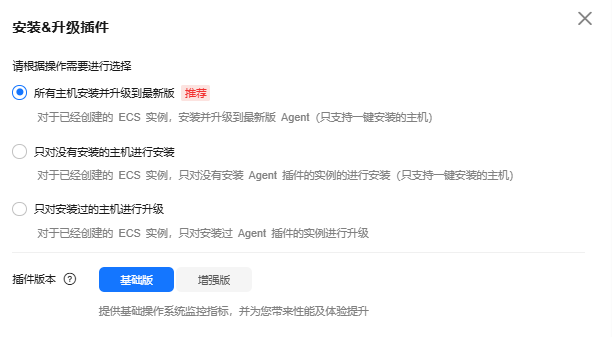
- 根据页面安装指引安装插件。
- 根据需要选择安装插件的方式:
- 所有主机安装并升级到最新版:此次操作会为主机列表中所有支持一键安装但还未安装Agent插件的实例安装Agent,并为列表中所有安装过Agent插件的实例进行升级操作。
- 只对没有安装的主机进行安装:此次操作会为主机列表中所有支持一键安装但还未安装Agent插件的实例安装Agent。
- 只对安装过的主机进行升级:此次操作只针对安装过Agent插件的实例进行升级操作。
- 选择插件版本:
- 基础版:提供基础操作系统监控指标,包括CPU、内存、文件系统、磁盘、网卡、网络等多类监控指标。
- 增强版:除提供基础版能力外,还将提供:GPU监控能力、BMS硬件故障监控能力。

增强版由于采集指标更多,可能会占用更多的主机资源,请合理选择插件。
- 根据需要选择安装插件的方式:
- 单击“确定”启动安装插件。
- 查看Agent安装结果。
- 单击页面左侧的“任务中心”。
- 在任务中心页面,单击“Agent维护”页签,可以查看Agent任务状态。
- 若“任务状态”为“成功”,表示Agent安装成功,进入主机监控页面,可以看到目标实例插件状态为运行中,插件版本为最新版本。
- 若“任务状态”为“超时”,可通过操作列的“重试”重新执行该任务。
自定义自动化安装Agent
- 请确保已经为当前账号所在区域的Agent插件授予权限,授权方式请参见通过一键配置为主机授予插件权限。
- 安装Agent前请确保DNS与安全组配置正确,验证方式请参见查看/修改DNS与安全组配置
操作步骤
- 登录云监控服务管理控制台。
- 单击“主机监控 > 弹性云服务器”,进入主机监控页面。
- 在列表中勾选待安装插件的主机,单击“安装&升级插件 > 批量安装&升级插件”,在右侧弹出安装&升级插件指引。
图2 批量安装&升级插件
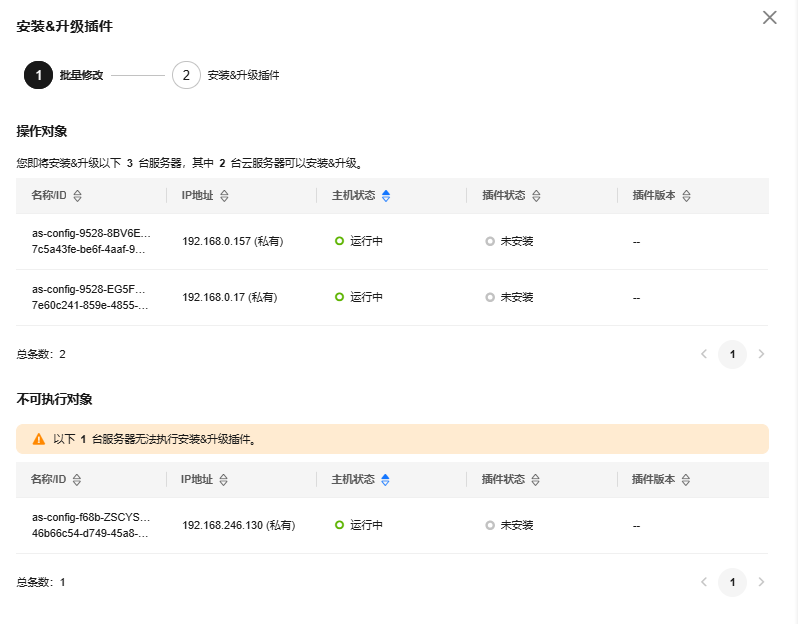
- 在批量修改页面可以查看操作对象,当系统检测出有不可执行对象时,请参见批量安装&升级插件时,为什么提示无法执行,查看解决方案。
- 单击下一步,进入安装&升级插件页面。
- 根据需要选择安装插件的方式:
- 所有主机安装并升级到最新版:此次操作会为主机列表中所有支持一键安装但还未安装Agent插件的实例安装Agent,并为列表中所有安装过Agent插件的实例进行升级操作。
- 只对没有安装的主机进行安装:此次操作会为主机列表中所有支持一键安装但还未安装Agent插件的实例安装Agent。
- 只对安装过的主机进行升级:此次操作只针对安装过Agent插件的实例进行升级操作。
- 选择插件版本:
- 基础版:提供基础操作系统监控指标,包括CPU、内存、文件系统、磁盘、网卡、网络等多类监控指标。
- 增强版:除提供基础版能力外,还将提供:GPU监控能力、BMS硬件故障监控能力。

增强版由于采集指标更多,可能会占用更多的主机资源,请合理选择插件。
- 根据需要选择安装插件的方式:
- 单击“确定”启动安装插件。
- 查看Agent安装结果。
- 单击页面左侧的“任务中心”。
- 在任务中心页面,单击“Agent维护”页签,可以查看Agent任务状态。
- 若“任务状态”为“成功”,表示Agent安装成功,进入主机监控页面,可以看到目标实例插件状态为运行中,插件版本为最新版本。
- 若“任务状态”为“超时”,可通过操作列的“重试”重新执行该任务。
单台主机下手动安装Agent
前提条件
- 请确保已经为当前账号所在区域的Agent插件授予权限,授权方式请参见通过一键配置为主机授予插件权限。
- 安装Agent前请确保DNS与安全组配置正确,验证方式请参见查看/修改DNS与安全组配置
- 确保操作步骤中的安装目录都有读写权限,并且安装成功后的Telescope进程不会被其他软件关闭(Linux操作系统使用root用户,Windows操作系统使用Administrator用户)。
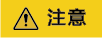
云监控仅支持通过管理员账号权限操作云监控插件。使用管理员账号具有一定风险,如果操作不当可能导致系统稳定性问题或数据安全问题,请谨慎操作。
- 登录云监控服务管理控制台。
- 单击“主机监控 > 弹性云服务器”,进入主机监控页面。
- 单击主机列表上方“手动安装”,在右侧弹出安装插件指引。
图3 安装插件指引

- 获取安装命令:
- 选择操作系统:Linux。
- 选择安装方式:选择“单台安装”。
- 复制安装命令:单击安装命令后的
 ,复制生成的安装命令。
,复制生成的安装命令。
- 使用root用户登录主机,登录方式请参考Linux ECS登录方式概述。
- 登录成功后,执行步骤4获取的安装命令安装Agent。
命令执行完成后,输出“Telescope process starts successfully.”则代表安装成功。等待3-5分钟插件即可正常采集监控数据。
图4 Agent安装成功
- 登录云监控服务管理控制台。
- 单击“主机监控 > 弹性云服务器”,进入主机监控页面。
- 单击主机列表上方“手动安装”,在右侧弹出安装插件指引。
图5 安装插件指引

- 获取安装包下载链接:
- 选择操作系统:Windows。
- 复制安装包下载地址:单击下载安装程序后的
 ,复制下载链接。
,复制下载链接。
- 使用Administrator用户登录主机,登录方式请参见Windows ECS登录方式概述。
- 登录成功后,在浏览器地址栏中输入步骤4获取的安装包下载地址,下载Agent安装包。
- 打开Windows PowerShell,执行以下命令,安装插件。
cd C:\Users\Administrator\Downloads; .\install_amd64.exe -u 0.2.3 -t 2.7.6
图6 安装Agent
- 查看Agent安装结果。
批量手动安装Agent
当多个同属于一个VPC的Linux操作系统的主机资源需要安装云监控插件,并且主机资源不支持一键安装时,可以选择批量安装插件。
- 批量安装不支持跨区域执行。
- 批量安装的主机需同属一个VPC。
- Windows版本暂不支持批量安装Agent。
前提条件
- 请确保已经为当前账号所在区域的Agent插件授予权限,授权方式请参见通过一键配置为主机授予插件权限。
- 安装Agent前请确保DNS与安全组配置正确,验证方式请参见查看/修改DNS与安全组配置
- 在一个虚拟私有云下,确保有一台主机已经安装了Agent。
- 已获取所有主机的root登录密码或登录密钥。
在控制台录入主机资源的IP地址、端口、root账号的密码或密钥等信息,通过控制台下发安装指令进行批量安装。
- 登录云监控服务管理控制台。
- 单击“主机监控 > 弹性云服务器”,进入主机监控页面。
- 单击“远程安装”,在右侧弹出远程安装指南。
- 根据页面安装指引安装Agent插件。
- 选择插件版本:
- 基础版:提供基础操作系统监控指标,包括CPU、内存、文件系统、磁盘、网卡、网络等多类监控指标。
- 增强版:除提供基础版能力外,还将提供:GPU监控能力、BMS硬件故障监控能力。
- 选择安装机。
- 在一个虚拟私有云下,选择一台已经装了Agent的主机,将其定义为安装机。安装机将作为中间桥梁安装Agent到同一个虚拟私有云下的其他主机。如果之前没有设置安装机,可以在主机监控列表“操作”列,单击更多下的“设置安装机”进行设置。
- 如果待安装Agent的虚拟私有云下没有主机安装了Agent,您可以通过单台主机下手动安装Agent方式,选择一台主机手动安装Agent。
- 配置需要安装插件的主机信息,参数说明请参考表2。
图7 远程安装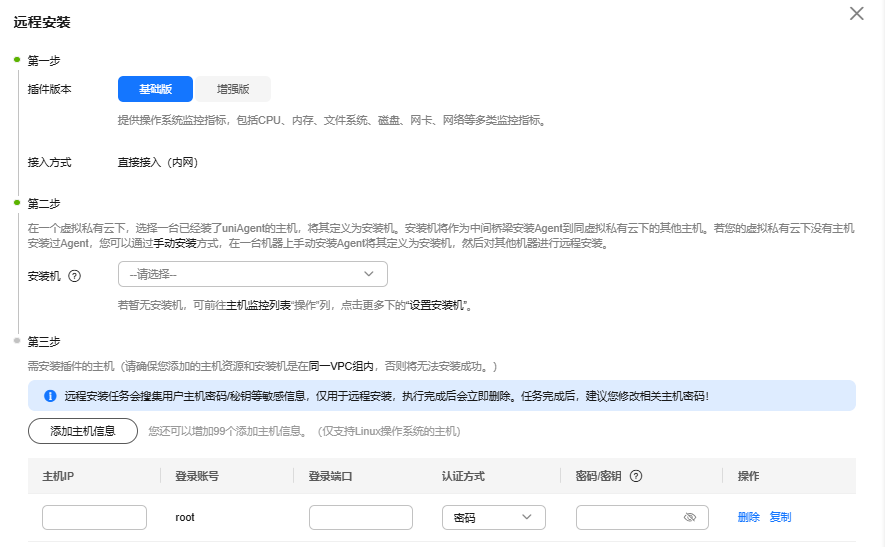
表2 主机信息配置 参数
参数说明
取值样例
主机IP
需要远程安装Agent插件的主机IP地址。
192.168.72.229
登录账号
远程安装Agent时登录主机的账号,默认为root,不支持修改。
root
登录端口
远程登录主机的端口号,默认使用22端口。如需修改远程登录端口请参见怎样修改远程登录的端口。
22
认证方式
登录主机时的认证方式,支持选择密码或密钥。
密钥
密码/密钥
输入登录主机时的密码或者密钥。
密钥样例:
-----BEGIN RSA PRIVATE KEY-----
******
-----END RSA PRIVATE KEY-----
操作
对配置的主机信息进行操作,支持删除和复制操作。
复制
- 选择插件版本:
- 配置完成后,单击“确定”,启动安装。
- 查看Agent安装结果。
- 单击页面左侧的“任务中心”。
- 在任务中心页面,单击“Agent维护”页签,可以查看Agent任务状态。
- 若“任务状态”为“成功”,表示Agent安装成功,进入主机监控页面,可以看到目标实例插件状态为运行中,插件版本为最新版本。
- 若“任务状态”为“超时”,可通过操作列的“重试”重新执行该任务。
在一个虚拟私有云下,选择并登录一台已经装了Agent的主机资源,手动执行批量安装命令,进行Agent安装。
- 登录云监控服务管理控制台。
- 单击“主机监控 > 弹性云服务器”,进入主机监控页面。
- 单击主机列表上方“手动安装”,在右侧弹出安装插件指引。
- 获取安装命令:
- 选择操作系统:选择“Linux”。
- 选择安装方式:选择“批量安装”。
- 复制安装命令:单击执行安装命令后的
 ,复制生成的安装命令。
图8 获取批量安装插件命令
,复制生成的安装命令。
图8 获取批量安装插件命令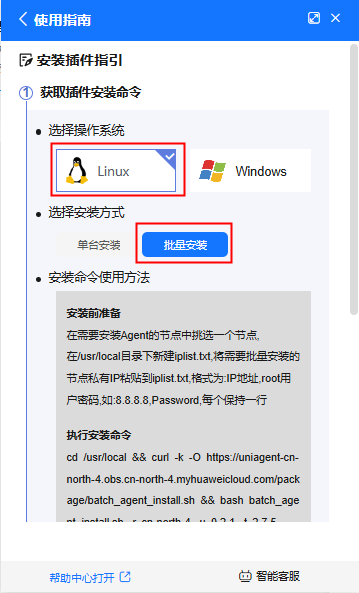
- 使用root用户登录已安装Agent的主机。
登录方式请参考Linux ECS登录方式概述。
- 登录成功后,根据登录方式上传文件。
- 登录方式为账号密码:已收集需要安装Agent的所有主机的IP地址和root用户密码,按照iplist.txt格式整理好,并上传到第一台机器的/usr/local目录下

iplist.txt格式为“IP地址,root用户密码”,每个保持一行。
示例如下所示(样例中“abcd”为密码,请按实际值填写)。
192.168.1.1,abcd 192.168.1.2,abcd
- 登录方式为密钥:已收集需要安装Agent的所有ECS的IP地址,按照iplist.txt格式整理好,并上传到第一台机器的/usr/local目录下,上传密钥文件user.pem到ECS的/usr/local目录下。

iplist.txt格式为“IP地址”,每个保持一行。
示例如下所示:
192.168.1.1 192.168.1.2
- 登录方式为账号密码:已收集需要安装Agent的所有主机的IP地址和root用户密码,按照iplist.txt格式整理好,并上传到第一台机器的/usr/local目录下
- 手动执行步骤4获取的命令,批量安装Agent。
- 查看插件安装结果。
命令执行完成后,输出“install successfully.”则代表安装成功,等待3-5分钟插件即可正常采集监控数据。
Agent支持的操作系统说明
|
操作系统 |
版本 |
支持Agent安装(ECS) |
支持Agent一键安装(ECS) |
支持Agent安装(BMS) |
|---|---|---|---|---|
|
Windows |
Windows 2012 |
√ |
× |
√ |
|
Windows 2016 |
√ |
× |
√ |
|
|
Windows 2019 |
√ |
× |
√ |
|
|
Windows 2022 |
√ |
× |
√ |
|
|
CentOS |
CentOS 6.9 64bit |
√ |
× |
× |
|
CentOS 6.10 64bit |
√ |
× |
× |
|
|
CentOS 7.2 64bit |
√ |
√ |
√ |
|
|
CentOS 7.3 64bit |
√ |
√ |
√ |
|
|
CentOS 7.4 64bit |
√ |
√ |
√ |
|
|
CentOS 7.5 64bit |
√ |
√ |
× |
|
|
CentOS 7.6 64bit |
√ |
√ |
√ |
|
|
CentOS 7.6 64bit(ARM) |
× |
× |
√ |
|
|
CentOS 7.7 64bit |
√ |
√ |
× |
|
|
CentOS 7.8 64bit |
√ |
√ |
× |
|
|
CentOS 7.9 64bit |
√ |
√ |
√ |
|
|
CentOS 8.0 64bit |
√ |
√ |
× |
|
|
CentOS 8.1 64bit |
√ |
√ |
× |
|
|
CentOS 8.2 64bit |
√ |
√ |
× |
|
|
CentOS Stream 8/X86版 |
√ |
× |
× |
|
|
CentOS Stream 8/ARM版 |
√ |
× |
× |
|
|
CentOS Stream 9/X86版 |
√ |
× |
× |
|
|
Alma Linux |
AlmaLinux 8.3 64bit |
√ |
√ |
× |
|
AlmaLinux 8.4 64bit |
√ |
√ |
× |
|
|
AlmaLinux 8.6 64bit |
√ |
× |
× |
|
|
AlmaLinux 8.7 |
√ |
× |
× |
|
|
AlmaLinux 9.1 |
√ |
× |
× |
|
|
AlmaLinux 9.0 64bit |
√ |
√ |
× |
|
|
Debian |
Debian 9.0.0 64bit |
√ |
× |
× |
|
Debian 8.8.0 64bit |
√ |
× |
× |
|
|
Debian 8.2.0 64bit |
√ |
× |
× |
|
|
Debian 10.0.0 64bit |
√ |
× |
× |
|
|
Debian 10.2.0 64bit(ARM) |
√ |
× |
× |
|
|
Debian 10.5 64bit |
√ |
× |
× |
|
|
Debian 10.6 64bit |
√ |
× |
× |
|
|
Debian11.10 64bit |
√ |
√ |
× |
|
|
Debian 11.4 64bit |
√ |
× |
× |
|
|
Debian 11.5 64bit |
√ |
× |
× |
|
|
Debian 12.0.0 64bit |
√ |
√ |
× |
|
|
EulerOS |
EulerOS 2.8 64bit |
× |
× |
√ |
|
EulerOS 2.5 64bit |
√ |
√ |
× |
|
|
EulerOS 2.3 64bit |
× |
× |
√ |
|
|
EulerOS 2.2 64bit |
√ |
× |
× |
|
|
EulerOS 2.8 64bit(ARM) |
√ |
× |
√ |
|
|
EulerOS 2.9 64bit |
√ |
√ |
√ |
|
|
EulerOS 2.9 64bit(ARM) |
√ |
× |
× |
|
|
EulerOS 2.10 64bit |
√ |
√ |
√ |
|
|
Fedora |
Fedora 30 64bit |
√ |
× |
× |
|
Fedora 31 64bit |
√ |
× |
× |
|
|
Fedora 36 64bit |
√ |
× |
× |
|
|
Fedora 37 64bit |
√ |
× |
× |
|
|
Fedora 38 64bit |
√ |
× |
× |
|
|
Huawei Cloud EulerOS |
Huawei Cloud EulerOS 1.0 64bit |
√ |
× |
× |
|
Huawei Cloud EulerOS 1.1 64bit |
√ |
√ |
× |
|
|
Huawei Cloud EulerOS 2.0 64bit |
√ |
√ |
√ |
|
|
Huawei Cloud EulerOS 2.0 ARM 64bit |
√ |
√ |
√ |
|
|
KylinOS |
Kylin Linux Advanced Server for Kunpeng V1 |
√ |
× |
× |
|
Kylin-Server-10-SP2-20210524-x86.iso |
√ |
× |
× |
|
|
Kylin-Server-10-SP2-20210524-arm.iso |
√ |
× |
× |
|
|
openEuler |
openEuler 20.03 64bit |
√ |
× |
× |
|
openEuler 20.03 LTS SP3 64bit |
√ |
× |
× |
|
|
openEuler 22.03 LTS(ARM) |
× |
× |
√ |
|
|
openEuler 22.03 LTS 64bit |
√ |
× |
× |
|
|
OpenSUSE |
OpenSUSE 15.0 64bit |
√ |
× |
× |
|
SUSE 15 SP5 X86 |
√ |
× |
× |
|
|
SUSE 15 SP6 X86 |
√ |
× |
× |
|
|
Redhat |
Redhat Linux Enterprise 6.9 64bit |
× |
× |
√ |
|
Redhat Linux Enterprise 7.4 64bit |
× |
× |
√ |
|
|
Rocky Linux |
Rocky Linux 8.4 64bit |
√ |
√ |
× |
|
Rocky Linux 8.5 64bit |
√ |
√ |
× |
|
|
Rocky Linux 8.6 64 bit |
√ |
× |
× |
|
|
Rocky Linux 9.0 64bit |
√ |
√ |
× |
|
|
Rocky Linux 9.1 |
√ |
× |
× |
|
|
Rocky Linux 8.7-X86 |
√ |
× |
× |
|
|
Rocky Linux 9.3-X86 |
√ |
× |
× |
|
|
Rocky Linux 8.7-ARM |
√ |
× |
× |
|
|
Ubuntu |
Ubuntu 22.04 server 64bit |
√ |
√ |
× |
|
Ubuntu 20.04 server 64bit |
√ |
√ |
√ |
|
|
Ubuntu 18.04 server 64bit |
√ |
√ |
√ |
|
|
Ubuntu 18.04 server 64bit(ARM) |
× |
× |
√ |
|
|
Ubuntu 16.04 server 64bit |
√ |
√ |
√ |
|
|
Ubuntu 14.04 server 64bit |
× |
× |
√ |
|
|
Ubuntu 18.04.6 server 64bit |
√ |
× |
× |
|
|
UnionTechOS |
UnionTech OS Server 20 Euler (1000) 64bit(ARM) |
√ |
× |
× |
|
UnionTech OS-Server-20-1050e-amd64-UFU.iso |
√ |
× |
× |






